Konverter SVG-filer til PNG på 6 måter uten problemer (online/offline)
Anta at du bygger en ny trykkerivirksomhet. Du er nå opptatt med å lage en logo for bedriften din og bygge siden din på tvers av sosiale medier samtidig. Du tenker også på hvilket format som er bedre for bedriftens logo, ikoner og grafikk som er nødvendig for nettstedet ditt. Ikke bekymre deg mer! Dette innlegget vil diskutere hvilken type format (SVG eller PNG) som er bedre for dette og hint. Sjekk i tillegg disse topp 6-konvertererne du kan bruke online og på din Mac og Windows til konverter SVG til PNG.
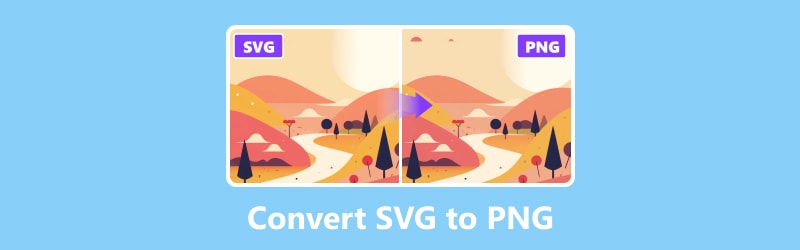
SIDEINNHOLD
Del 1. SVG vs PNG
SVG står for Scalable Vector Graphics. Dette populære webbildeformatet viser bilder ved hjelp av vektorer, noe som gjør det perfekt for responsiv webdesign og skjermer med høy oppløsning. SVG-bildefilformatet ble spesielt utviklet for å lage vektorraster og todimensjonale nettstedsdesign. SVG er lett skalerbar uten å ofre kvalitet, og tillater gradienter, bevegelse og gjennomsiktighet.
På den annen side står filtypen kjent som PNG for Portable Network Graphics, og dens popularitet gjenspeiler betegnelsen. Siden PNG-filer er de nest mest populære på internett etter JPG-filer, har sannsynligvis alle som noen gang har brukt en datamaskin jobbet med PNG-er. SVG kan imidlertid være å foretrekke siden det kan endres størrelse uten å ofre kvaliteten og har mindre filstørrelser. Likevel, på grunn av tapsfri komprimering og støtte for åpenhet, kan en PNG være bedre ideell hvis du jobber med intrikate bilder eller fotografier.
| SVG | PNG | |
| Står for | Skalerbar vektorgrafikk | Bærbar nettverksgrafikk |
| Utvidelser | .svg | .png |
| Bildetype | Vektorbasert | Pikselbasert |
| Størrelse | Liten filstørrelse | Stor filstørrelse |
| Redigerbar | Ja | Nei |
| Skalerbar | Ja | Nei |
| Åpenhet | SVG støtter åpenhet | PNG støtter åpenhet |
| Animasjon | SVG-filer støtter animasjon | PNG-filer støtter ikke animasjon |
Del 2. Beste måten å konvertere SVG til PNG
Hvis du leter etter en måte å konvertere SVG-filer til PNG som du kan bruke på nettet, her er Vidmore Free Image Converter Online. Den fungerer helt nettbasert, så du trenger ikke å laste ned og installere programvare på enheten din. Det er spesielt imponerende hvor allsidig den er når den håndterer konverteringer, og dekker mange filformater. Dens evne til å konvertere SVG til PNG er spesielt bemerkelsesverdig; det er avgjørende for profesjonelle og grafiske designere som søker bilder av høy kvalitet. Gratis kan bildene dine konverteres til forskjellige mye brukte utdataformater, inkludert JPG, PNG og GIF. Her er trinnene du kan følge for å gjøre SVG til PNG ved å bruke dette verktøyet:
Trinn 1. Gå først til Vidmore Free Image Converter Online nettsted. Klikk på plusstegnet for å legge til bilder eller dra filene du vil konvertere i grensesnittet.
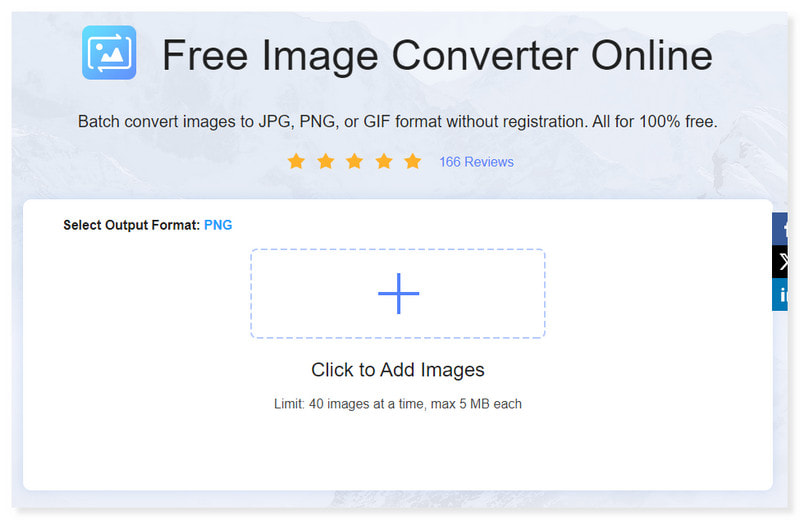
Steg 2. Velg utdataformat i rullegardinmenyen og velg PNG. Det er også et alternativ for å legge til og konvertere flere filer.
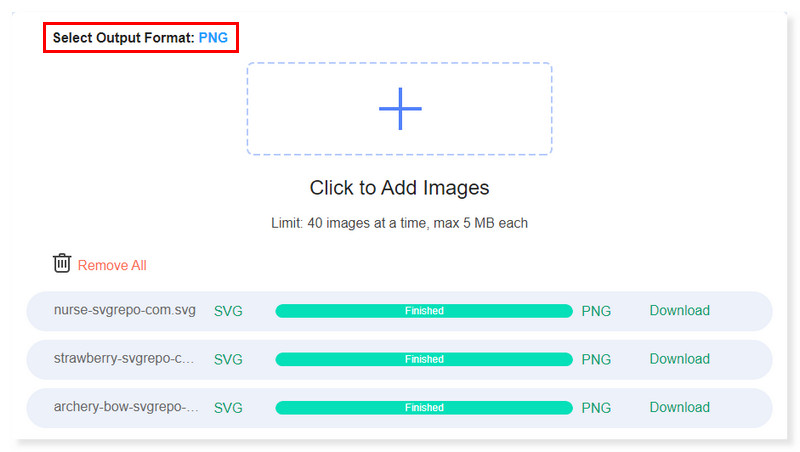
Trinn 3. Du kan slette feil filer du lastet opp ved et uhell ved å klikke Fjern alle. Legg deretter til de riktige.
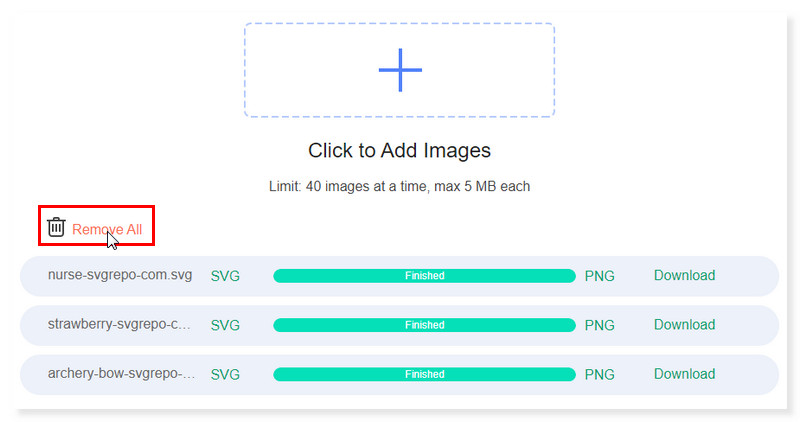
Trinn 4. Det er et alternativ for deg å laste ned filene du konverterte én etter én. Du kan også laste ned alle samtidig ved å trykke på Last ned alle-knappen. Og der går du! Slik kan du endre SVG til PNG online.
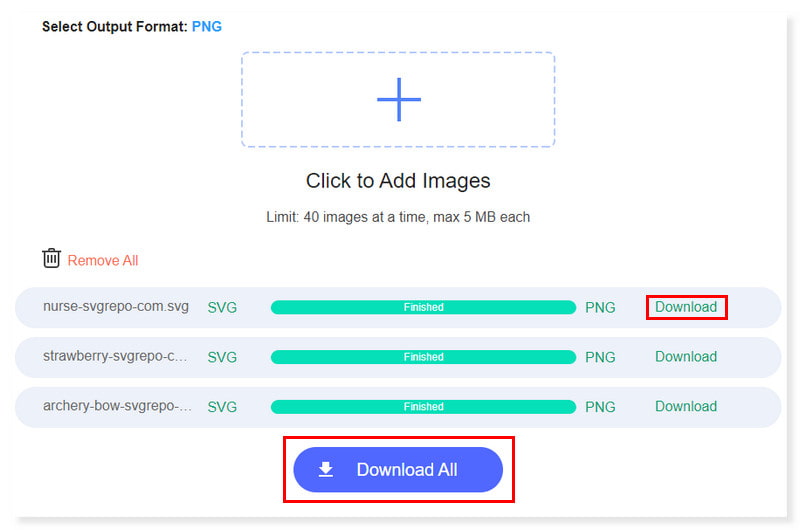
Del 3. Endre SVG til PNG på Mac og Windows
Konverter SVG til PNG ved hjelp av Inkscape
Fordeler
- Det er gratis og fullt utstyrt.
- Kryssplattform.
- Gode plasserings- og stiverktøy.
Ulemper
- Dårlig kompatibilitet med Illustrator.
Inkscape er en åpen kildekode og gratis å bruke editor for vektorgrafikk. Det primære filformatet som brukes av Inkscape er det standardiserte SVG-filformatet, som er kompatibelt med en lang rekke andre programmer, inkludert nettlesere. Det er derfor det er et godt valg av programvare for SVG til PNG-konvertering. Men for erfarne brukere av kjente, markedsledende designprogrammer som Adobe Illustrator, har Inkscape en høy læringskurve og et tungvint grensesnitt, spesielt for Mac-brukere. Her er trinnene du kan følge for å endre SVG til PNG ved hjelp av Inkscape:
Trinn 1. Åpne SVG-filen du vil konvertere ved å krysse av for Fil-fanen og velge Åpne i rullegardinmenyen. Det vil åpne din lokale lagring. Klikk på SVG-filene og klikk på Åpne.
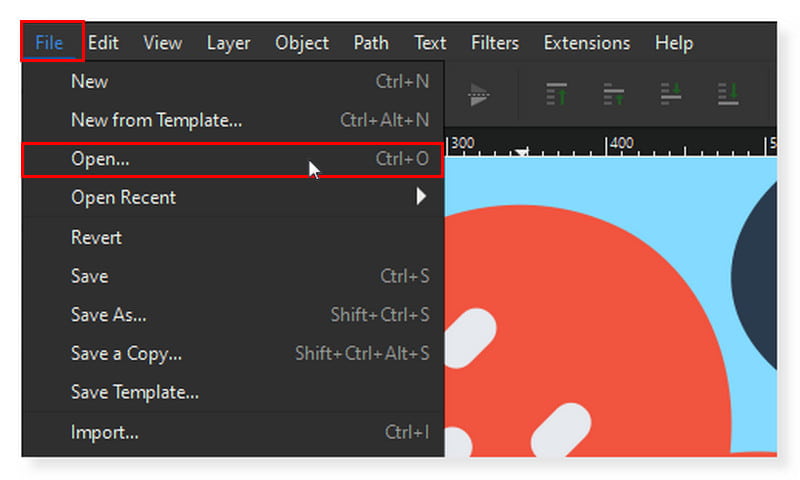
Steg 2. Klikk på Fil-fanen igjen, og denne gangen velger du Eksporter. En dialogboks åpnes på høyre side av grensesnittet. Velg SVG som utdataformat i rullegardinmenyen nedenfor.
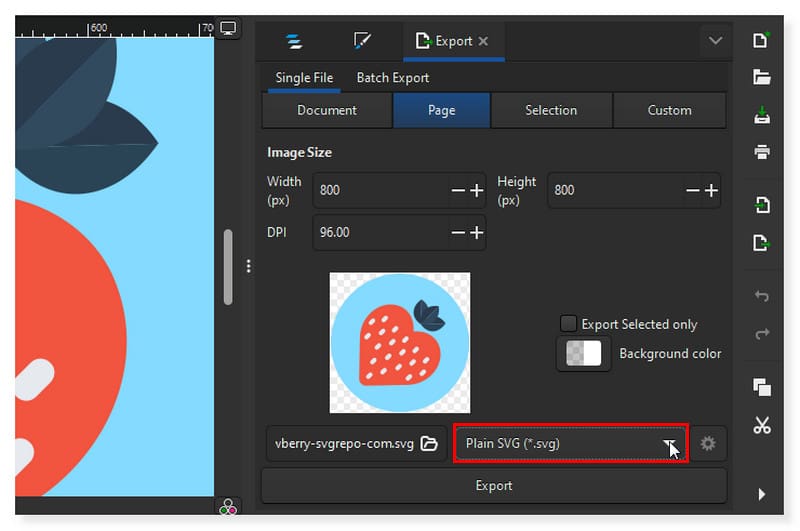
Trinn 3. Du kan endre bildestørrelsen etter hva du foretrekker. Klikk deretter på Eksporter-fanen nedenfor for å konvertere den til en PNG-fil.
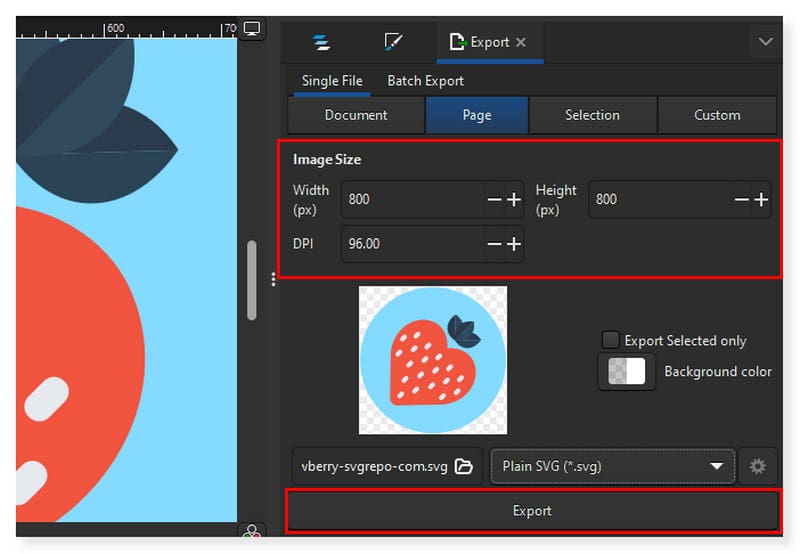
Bruk Photoshop til å transformere SVG-filer til PNG
Fordeler
- Avanserte funksjoner for fotografer.
- Svært tilpassbare snarveier.
- Integrasjon av AI-funksjoner.
Ulemper
- Grensesnittet kan være utfordrende å bruke for nybegynnere.
Adobe Photoshop er den ledende redigeringsprogramvaren, så det er ingen tvil om at den også kan støtte SVG til PNG-konvertering som en av dens mengde funksjoner. Du bør være kjent med Adobe Photoshop hvis du bruker en datamaskin. Det er mor til alle bildeverktøy som er tilgjengelige i dag. Profesjonelle bilderedigerere synes det fortsatt er ideelt, selv om det er mye blomstrende redigeringsprogramvare nå. Det kan være at bare de som trenger det vil velge denne programvaren på grunn av dens dyre kostnad eller det faktum at noen av funksjonene er litt utfordrende å forstå. Men for de som ikke har brukt det før, er det en 7-dagers prøveversjon tilgjengelig. Derfor kan vi bruke det til å konvertere SVG til PNG.
Trinn 1. Åpne SVG-bildet med Adobe Photoshop. Gå til Fil > Eksporter, og velg Eksporter som i alternativene.
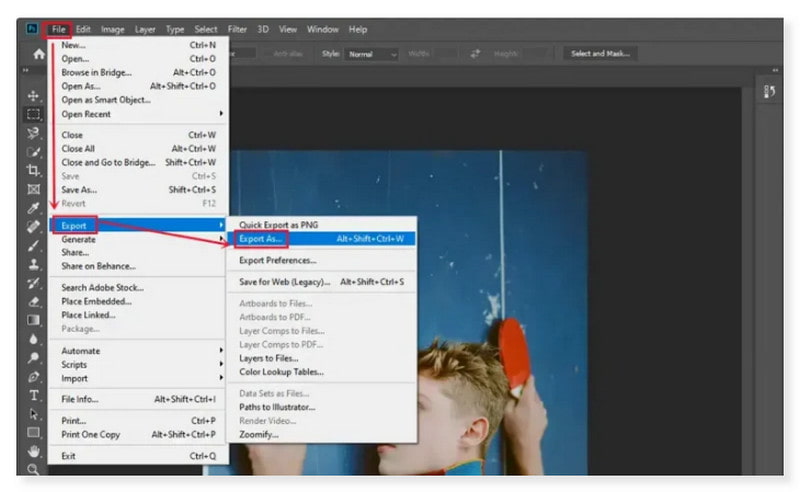
Steg 2. En dialogboks vises i høyre panel. I filinnstillingene velger du PNG, den første i rullegardinmenyen.
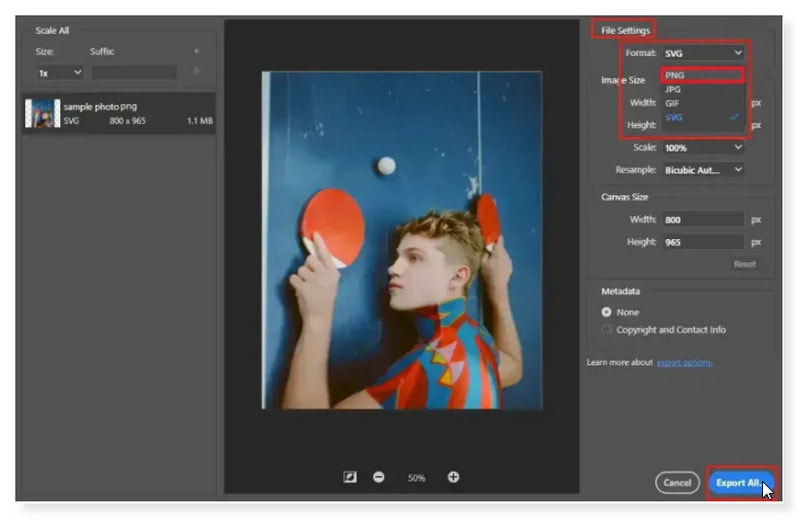
Trinn 3. Når du er ferdig, klikker du på Eksporter alle-knappen nedenfor for å konvertere den til en PNG-fil. Så enkelt som det kan du nå bruke Photoshop til å konvertere SVG til PNG på Windows.
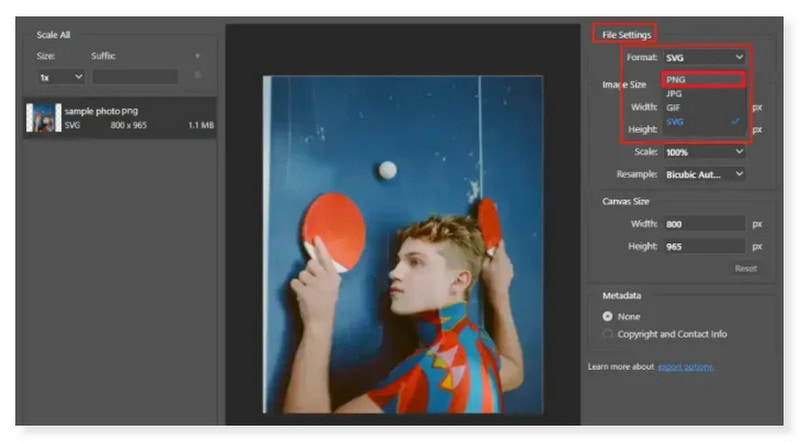
Konverter SVG til PNG høykvalitets ved hjelp av GIMP
Fordeler
- Massevis av bilderedigeringsverktøy.
- Gode tekstverktøy.
- Det er et gratis og åpen kildekode-program.
Ulemper
- Du kan ikke åpne råkamerafiler uten en tredjepartsapp.
GIMP regnes som en av de beste programvareredigererne ved siden av Adobe. Så hvis du leter etter en måte å konvertere SVG til PNG uten å betale en krone, er dette et godt valg. Det er også et funksjonsrikt verktøy og støtter alle populære medieformater. Denne vektorprogramvaren fungerer som en komplett editor, slik at du også kan håndtere BMP, JPEG, TIFF, ICO, TGA og andre formater. Men hvis du leter etter avanserte funksjoner som det Adobe tilbyr, kan det hende du ikke ser dem i dette verktøyet. Tross alt er dette grunnen til at det er gratis. Her er guiden for å gjøre SVG til PNG-bilder av høy kvalitet ved hjelp av GIMP:
Trinn 1. Start først verktøyet på datamaskinen og åpne filen du vil konvertere. Merk av for Fil-fanen, og velg Åpne i rullegardinmenyen.
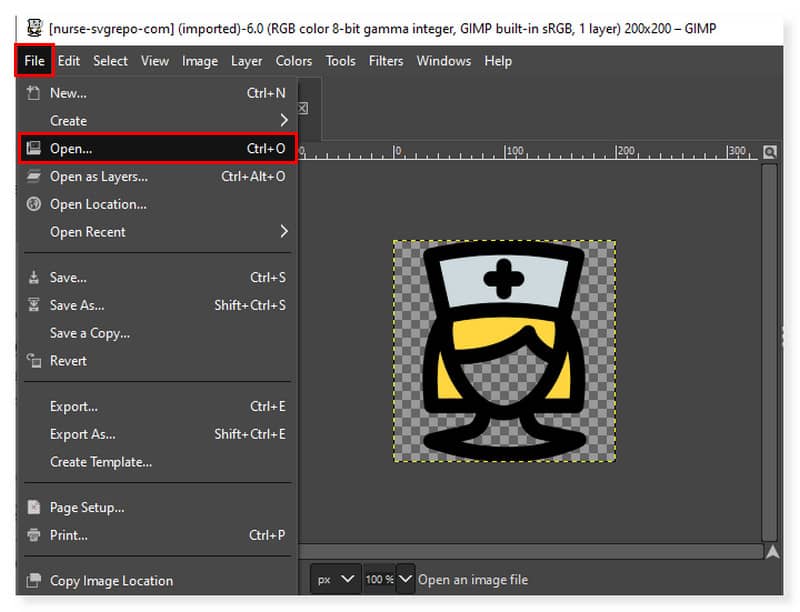
Steg 2. Klikk deretter på Fil-fanen igjen og velg Eksporter i alternativene. En dialogboks vises; klikk på rullegardinmenyen Velg filtype. Velg PNG som utdataformat.
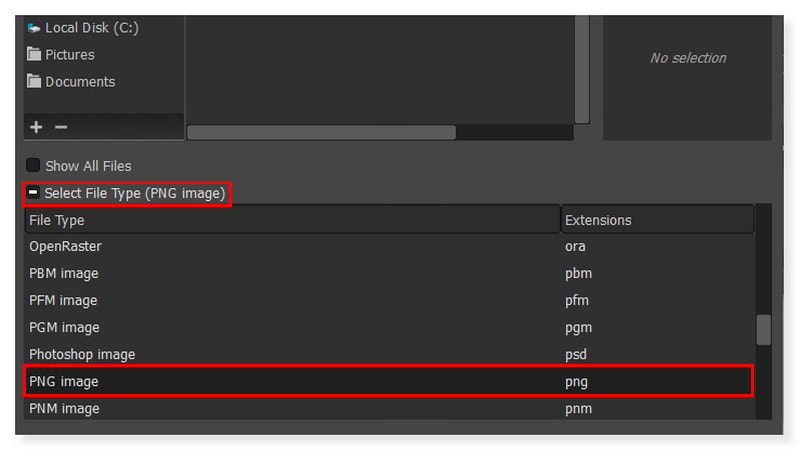
Trinn 3. Når du er ferdig, klikker du på Eksporter-knappen nedenfor for å konvertere den til en PNG-fil. Og det er det! Dette er måtene du kan prøve å konvertere SVG til PNG på Mac og Windows.
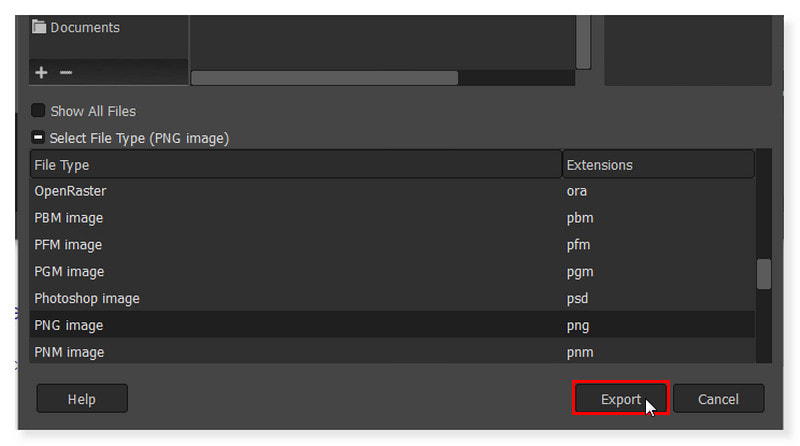
Gjør SVG til PNG i XnConvert
Fordeler
- Den støtter batchkonvertering av SVG-filer.
- Den støtter flere filformater.
- Tilgjengelig på mange språk.
Ulemper
- Den har et ikke-prangende brukergrensesnitt.
En annen gratis SVG til PNG-konverterer tilgjengelig for Windows, Linux og macOS er XnConvert. Du kan også massekonvertere SVG-bilder til PNG-format ved å bruke denne programvaren. Andre bildeformater, inkludert JPG, BMP, TIFF, BMS, DCR, PCX, PIC og PPM, kan også konverteres med dette verktøyet. Imidlertid kan det være tider når du konverterer flere filer samtidig, prosessen er relativt langsommere sammenlignet med andre omformere og kan ta for mye RAM-bruk. Ikke desto mindre er dette fortsatt et godt valg hvis du ser på dette verktøyet for å konvertere SVG-filer av og til og ikke i store antall.
Trinn 1. Start programvaren på datamaskinen. Du kan dra og slippe SVG-filene i grensesnittet eller klikke på knappene Legg til filer og Legg til mappe.
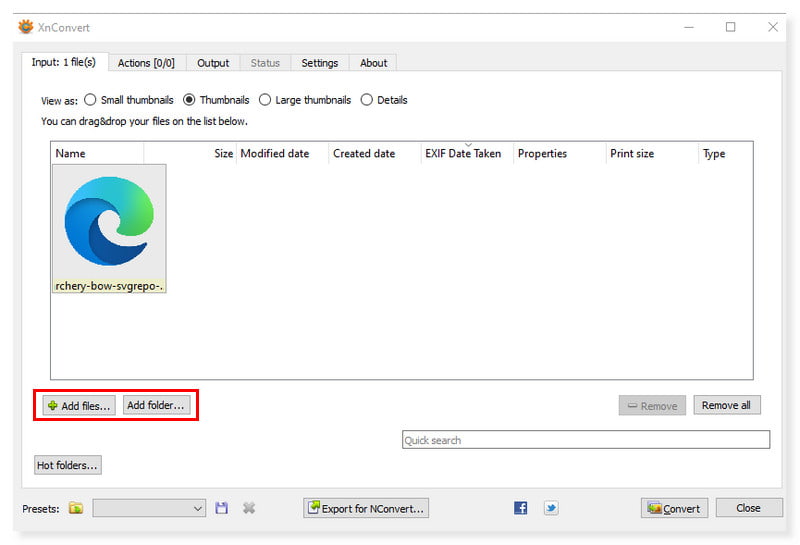
Steg 2. Deretter setter du opp utdataformatet ved å gå til Utdata-fanen. I Format-delen velger du PNG som utdataformat for SVG-filene dine.
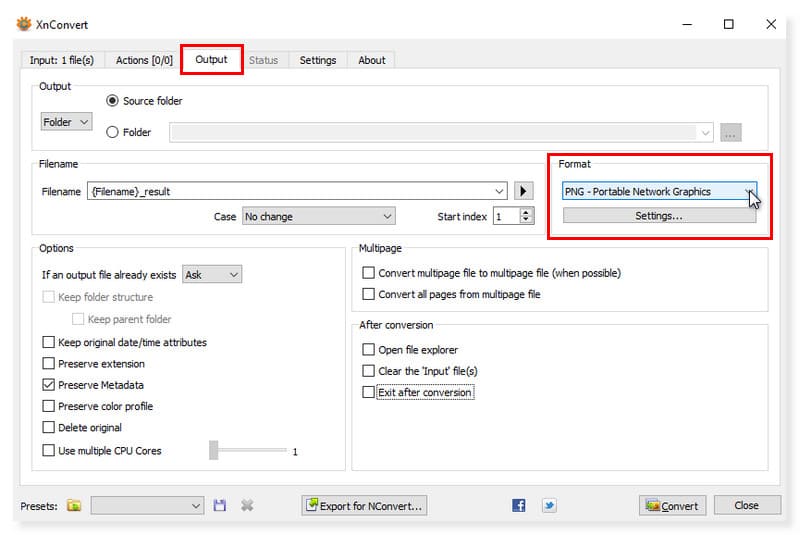
Trinn 3. Når du er ferdig, kan du konvertere SVG-filene dine ved å klikke på Konverter-knappen nedenfor. Og så er du klar! Se hvor enkelt det er å bruke denne SVG til PNG-konverteren.
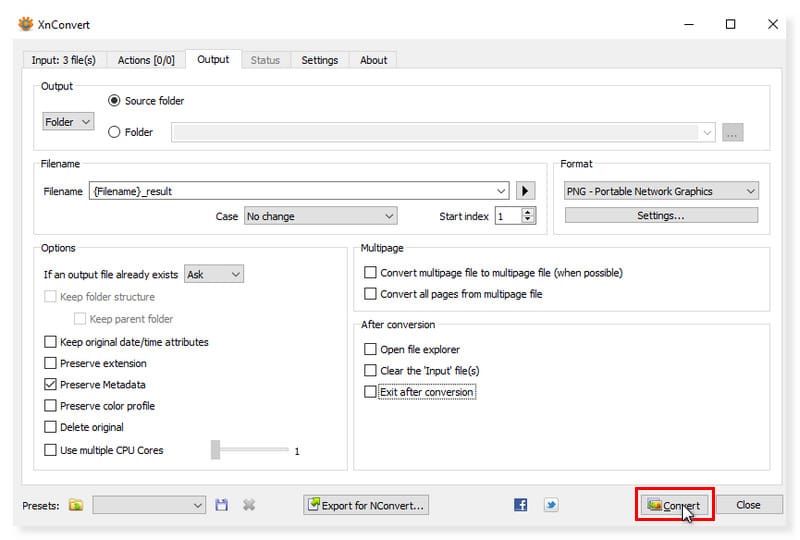
Endre SVG til PNG med Pixillion Image Converter
Fordeler
- Den tilbyr et profesjonelt brukergrensesnitt.
- Støtter bilderedigering før konvertering.
- Det er en multiplattform SVG-konverterer.
Ulemper
- Det endrer kvaliteten på bildet.
Pixillion Image Converter er en programvare som er tilgjengelig for å konvertere SVG til PNG gratis. Du kan legge til mapper og filer for å konvertere dem til PNG eller et annet filformat. Bulk SVG-filkonvertering er en annen utmerket funksjon i dette programmet. Pixillion Image Converter kan også gi bildets data, som format, størrelse og mappe. I tillegg kan du redigere bilder ved å beskjære, rotere, snu og endre størrelsen på dem. Du kan også bruke effekter og vannmerker. Likevel er gratisversjonen av denne programvaren kun tilgjengelig for ikke-kommersiell bruk.
Trinn 1. Last ned og installer Pixillion Image Converter på skrivebordet ditt. Start verktøyet, og legg til SVG-filene dine ved å bare slippe dem i grensesnittet eller klikke på fanen Legg til filer.
Steg 2. Sett utdataformatet til PNG-type ved å velge det i alternativene på grensesnittets høyre side. Du kan også angi det ved å klikke på rullegardinknappen Konverter til fil.
Trinn 3. Du kan konvertere flere SVG-filer i dette verktøyet og redigere dem før du konverterer. Når du er ferdig, klikker du på Konverter-knappen nedenfor.
Del 4. Vanlige spørsmål om SVG og PNG
Hvordan konverterer du en SVG-fil til et bilde?
De fleste grafikere vil eksportere SVG-filer ved å bruke deres foretrukne grafiske designprogram som en rask konverteringsmetode. Åpne filen i bilderedigeringsprogrammet hvis SVG-en din er enkeltbilde. Deretter velger du JPG som filtype når du velger Eksporter-alternativet.
Hvordan endrer jeg størrelsen på SVG til PNG?
Du kan bruke hvilken som helst bildekonvertering for å endre størrelsen på SVG-filen til PNG. Last opp filen i din valgte bildekonvertering, og velg PNG som utdataformat. Den vil automatisk rastrere SVG-filen din. Klikk deretter på Konverter-knappen.
Hva er den beste gratis SVG-konvertereren?
Vidmore Image Converter Online er et utmerket webverktøy for ethvert operativsystem. Bildene dine kan konverteres til flere formater, inkludert JPG, PNG og GIF, gratis i denne bildekonvertereren. I motsetning til andre bildeformatkonverterere, lar den deg endre et hvilket som helst bilde, inkludert JPG/JPEG, PNG, HEIC, GIF, BMP, TIF, etc.
Konklusjon
Selv om SVG-bilder tilbyr overlegen kvalitet for vektorgrafikk, er det ikke alltid garantert kompatibilitet med nettlesere og applikasjoner. Så i dette innlegget ga vi deg de beste måtene å konvertere filene dine problemfri fra SVG til PNG. Lagre den nylig konverterte PNG-en i et utdataformat for bilder med høy oppløsning, og beholder den opprinnelige kvaliteten og detaljene ved å bruke Vidmore Free Image Converter Online. Dette verktøyet er en av de beste online bildekonvertererne du enkelt kan få tilgang til og bruke til å konvertere SVG til PNG-filer.


